宝塔面板Docker安装开源RSS阅读器蚁阅
#编程技术 2021-06-19 21:25:58 | 全文 1073 字,阅读约需 3 分钟 | 加载中... 次浏览👋 相关阅读
蚁阅 是一款开源的 RSS 阅读器,适配了手机浏览器,无广告、无算法推荐,做一个简单、轻松的阅读器。

本来是在使用蚁阅官方的服务来的,无奈试用一个月后就要付费了,不付费的话就停止订阅更新,如果想试用一下的话,可以去官方地址注册账号试用一个月,或者付费一直使用。
开箱即用地址: https://rss.anyant.com

蚁阅特点:
- 非社交,无广告,无推荐,专注阅读
- 为移动端优化,适合随时随地阅读
- 按订阅更新频率区分消息,好文章慢慢看,读资讯一目十行
- 输入博客地址,智能查找订阅,支持批量导入导出
- 智能图片代理,解决图片无法加载问题
- 开源,可以自己部署,也可以直接用在线版
蚁阅样式:
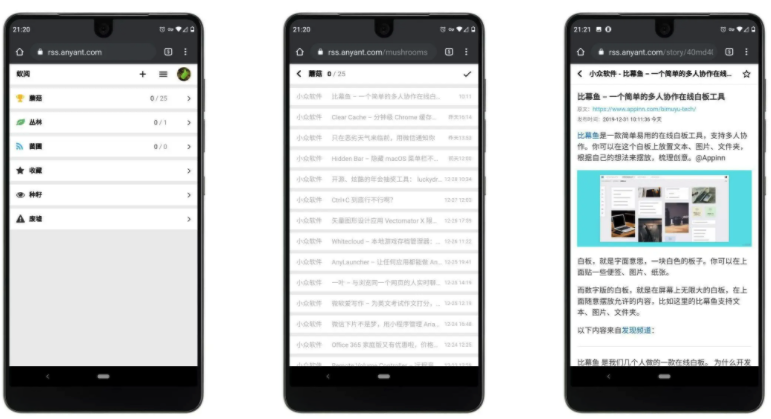
宝塔部署教程
官方 Github 上有一份详细的部署教程,想要直接部署的可以看这里 》 https://github.com/anyant/rssant
这里我就说一下怎样使用宝塔面板的 Docker 管理器可视化部署
1、创建一个应用目录
位置根据个人喜好,我这里以 /www/wwwroot/ 为例
## 进入想要创建目录的路径下
cd /www/wwwroot
## 创建 rssant 主目录
mkdir rssant
## 在 rssant 下创建数据映射目录
cd rssant
mkdir rssant-data rssant-postgres-data rssant-postgres-logs
这里也可以使用宝塔可视化创建目录
2、创建配置文件
在 rssant 目录下,新建 rssant.env 文件,内容如下:
## 关闭DEBUG,请勿在开发测试之外开启DEBUG
RSSANT_DEBUG=0
## 请随机生成一个字符串
RSSANT_SECRET_KEY=SECRET
## 应用的访问地址
RSSANT_ROOT_URL=http://localhost:6789
## 检查订阅的时间间隔,默认30分钟
RSSANT_CHECK_FEED_MINUTES=30
## 请前往GITHUB设置页面申请,不需要Github登录可留空
## GitHub OAuth callback:
## http://<你的域名>/api/v1/accounts/github/login/callback/
RSSANT_GITHUB_CLIENT_ID=
RSSANT_GITHUB_SECRET=
## SMTP邮件功能,不需要注册功能可留空
RSSANT_ADMIN_EMAIL=
RSSANT_SMTP_ENABLE=false
RSSANT_SMTP_HOST=smtp.qq.com
RSSANT_SMTP_PORT=465
RSSANT_SMTP_USE_SSL=true
RSSANT_SMTP_USERNAME=
RSSANT_SMTP_PASSWORD=
## RSS代理功能,可留空
## 参考项目 cloudflare_worker/rssant 目录下的说明部署代理
RSSANT_RSS_PROXY_ENABLE=false
## https://<your-cloudflare-worker>.workers.dev/rss-proxy
RSSANT_RSS_PROXY_URL=
RSSANT_RSS_PROXY_TOKEN=
## 以下配置保持不动
RSSANT_SCHEDULER_NETWORK=rssant
RSSANT_PG_DB=rssant
RSSANT_PG_HOST=localhost
RSSANT_PG_USER=rssant
RSSANT_PG_PASSWORD=rssant
根据注释自行调整配置内容
3、打开宝塔 Docker 管理器,选择镜像管理 -》获取镜像 -》填入镜像名称 guyskk/rssant -》点击后边的获取镜像按钮
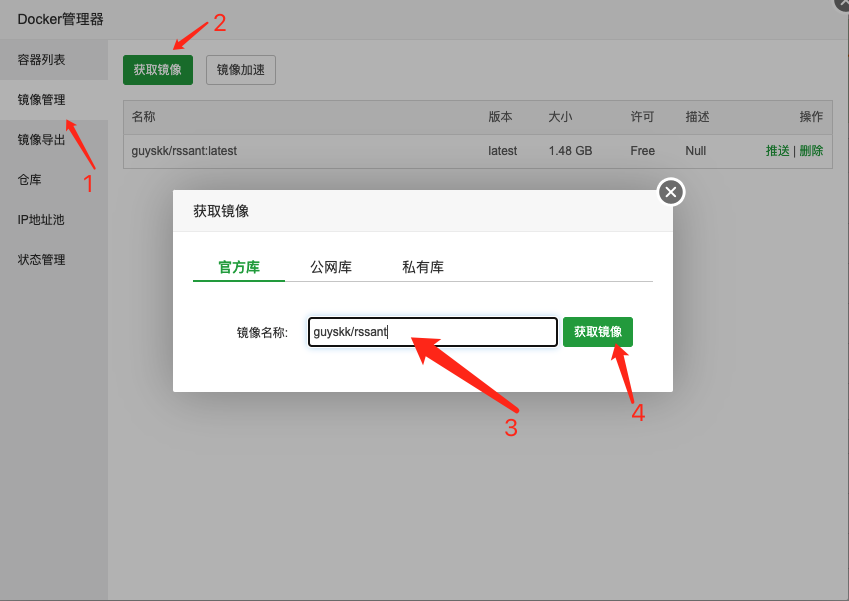
4、成功获取镜像后,选择容器列表 -》创建容器
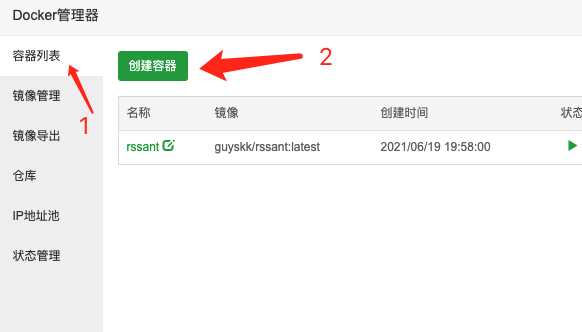
5、填写容器信息
镜像选择刚刚获取到的 guyskk/rssant
端口映射 80:6789(80不可变,6789为你自定义的想要对外开放服务的端口,安装完成且绑定域名后可在安全设置里将端口关闭对外开放)
创建三个目录映射:
/app/data : /www/wwwroot/rssant/rssant-data
/var/lib/postgresql/11/main : /www/wwwroot/rssant/rssant-postgres-data
/var/log/postgresql : /www/wwwroot/rssant/rssant-postgres-logs
环境变量:
env-file=/www/wwwroot/rssant/rssant.env
log-driver=json-file
log-opt=max-size=50m
log-opt=max-file=10
restart=unless-stopped
其他配置根据需求自行调整
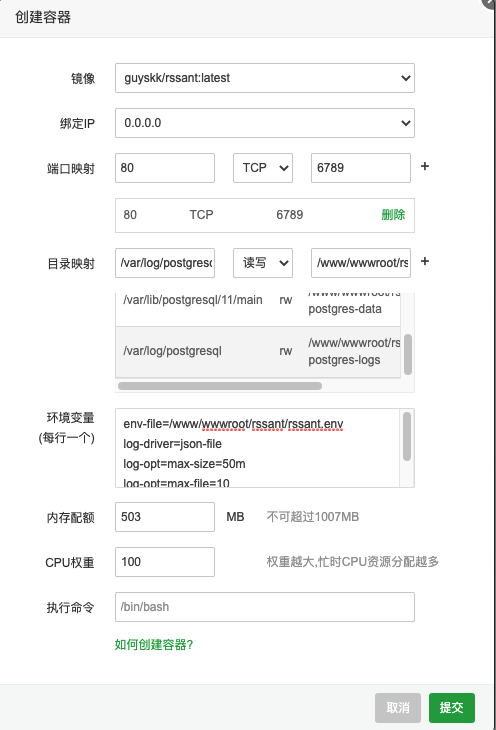
点击提交后即可完成安装
如果出现如下报错,重启 docker 即可
创建失败!500 Server Error: Internal Server Error ("driver failed programming external connectivity on endpoint busy_brahmagupta (48074e9dac6deeb133f539864ace2cc684d93944e7c15bbc048613eea6c5a64a): (iptables failed: iptables --wait -t nat -A DOCKER -p tcp -d 0/0 --dport 6789 -j DNAT --to-destination 172.17.0.2:6789 ! -i docker0: iptables: No chain/target/match by that name. (exit status 1))")
访问 http://IP:6789/admin/
用户名: admin 密码: admin
登陆后点击页面右上角 “CHANGE PASSWORD” 修改密码。
大功告成,返回首页即可开始使用了!
如需备份数据,备份 rssant-postgres-data 这个卷即可,其他卷可忽略。
绑定域名
宝塔面板新建站点,反向代理 http://127.0.0.1:6789 即可,如上一步自行修改端口,这里端口也改为你自己的端口
绑定域名后可删除防火墙中的 6789 端口